Briefpapier
Die Möglichkeit, Briefpapiere für erstellte Ausdrucke zu hinterlegen, findet man im Bereich “Briefpapiere”. In diesem Bereich erhalten Sie eine Übersicht über alle bereits hinterlegten Briefpapiere, die Ihnen zur Verfügung stehen.
Um ein neues Briefpapier hinzuzufügen, klicken Sie auf das Pluszeichen, das sich in der oberen Ecke befindet. Sobald Sie auf das Pluszeichen klicken, startet der Prozess zur Erstellung eines neuen Briefpapiers.

Ein neues Fenster öffnet sich, in dem Sie die Möglichkeit haben, das Deckblatt (erste Seite) und den Hintergrund (für die Folgeseiten) für das neue Briefpapier anzulegen und hochzuladen.
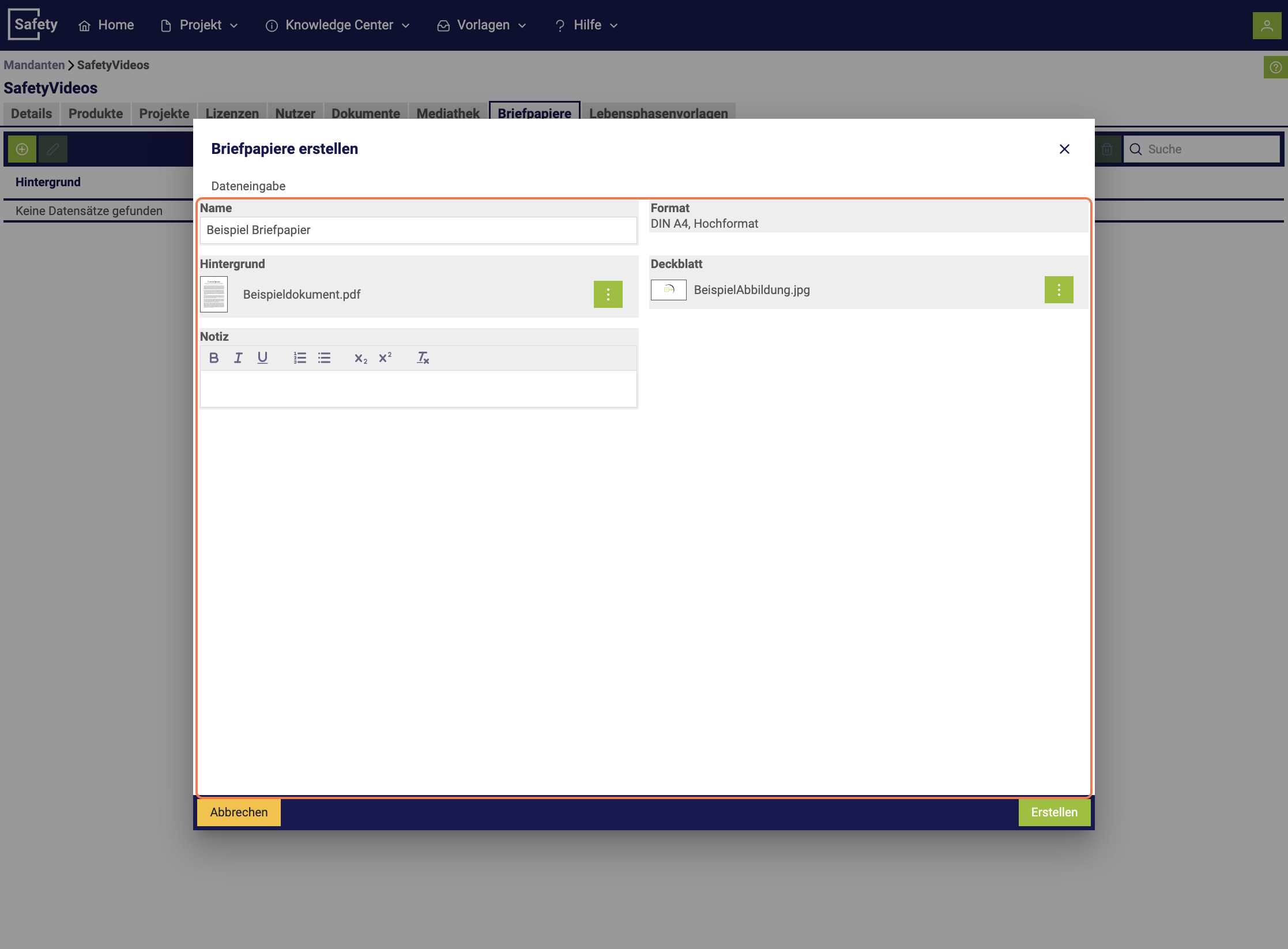
Sie können hier PNG-Dateien hochladen; die Größe der Dateien sollten den folgenden Einheiten entsprechen:
| Papierformat | Auflösung des Hintergrundbildes |
|---|---|
| A4, Hochformat | 1240 x 1754 (150 ppi) bis 2480 x 3508 Pixel (300 ppi) |
| A4, Hochformat | 1754 x 1240 (150 ppi) bis 3508 x 2480 Pixel (300 ppi) |
Nach Erstellung des Briefpapiers wird dieses in der Option im Dropdown-Feld während des Druckvorgangs angezeigt.
Achten Sie bitte darauf, keine Word oder PDF-Dateien für eine Briefvorlage zu benutzen. Es werden während der Reporterstellung nur PNG-Dateien verarbeitet.
Neben der Möglichkeit, neue Briefpapiere hinzuzufügen, bietet dieser Bereich auch die Funktion, vorhandene Briefpapiere anzuzeigen, zu bearbeiten oder zu löschen. Diese Aktionen können Sie über das Aktionsmenü durchführen, das sich neben jedem aufgelisteten Briefpapier befindet.
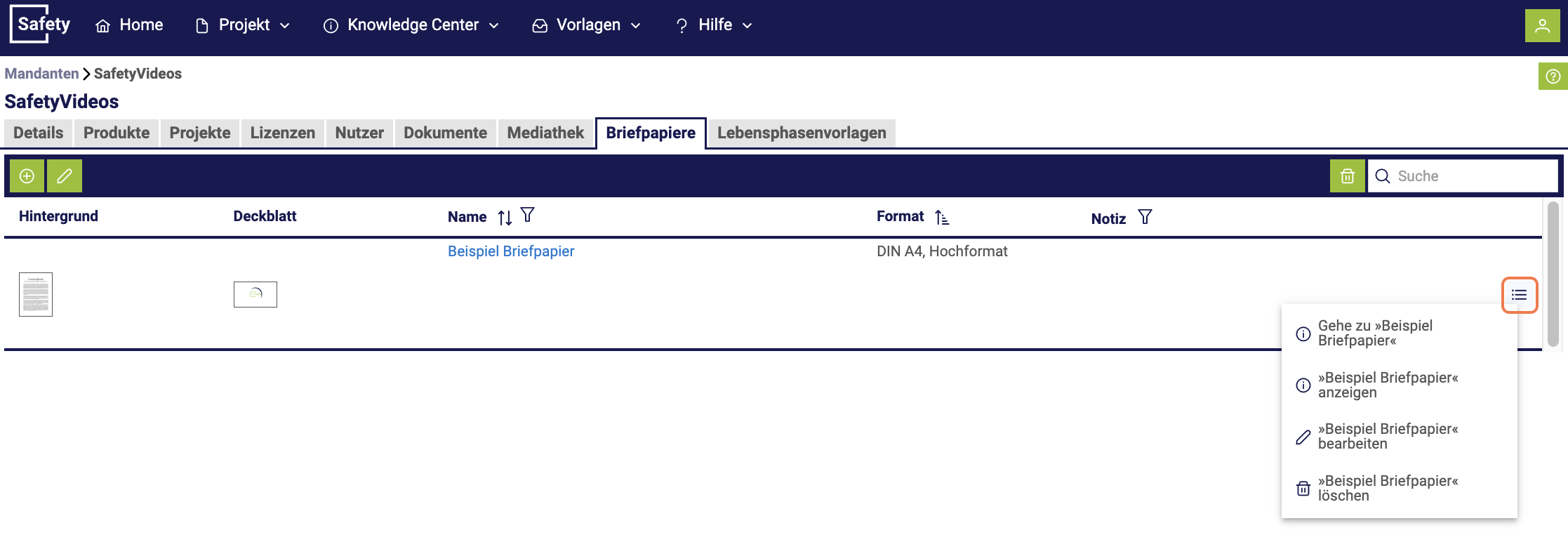
Hierbei können Nutzer für z. B. verschiedene Kunden oder Standorte die entsprechende CI hinterlegen.